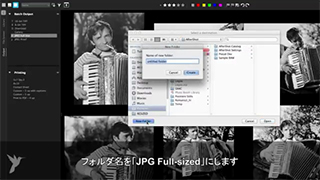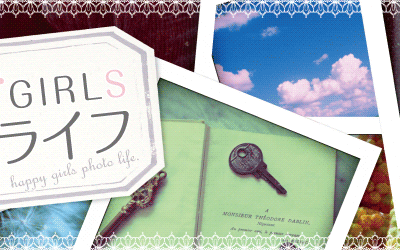せっかく撮った写真、できあがりを見てみると暗く撮れていました。 もうちょっと明るく撮りたかった・・・。
そんなときにお役立ちなのが「調整」の「明るさとコントラスト」です。 今回は「明るさとコントラスト」を使って、この写真を明るい写真にブラッシュアップしてみましょう。

how to…
1.どこを明るくしたいのかを決める
まず大切なのは「どこを明るくしたいのか」イメージを持つということです。
今回の写真を見て、手前が全体的に暗いのが気になりました。特に白いお皿にのった茶色い実と赤い実のあたりは明るくしたいですね。
けれど、明るくしすぎて手前側のこげ茶の感じがなくなってしまうことは避けたいような気がします。
では、このイメージを持って画像を調整してみましょう。
2.「フィルライト/明確化」を使って暗いところを明るくする
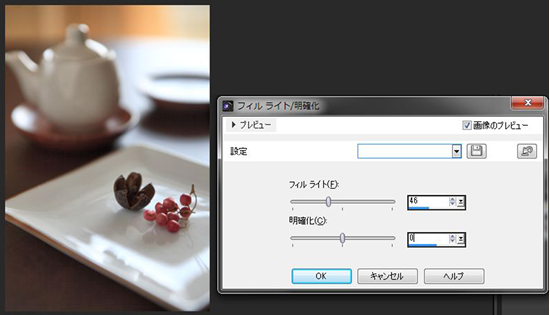
「フィルライト」で手前の暗いところを明るくします。
明るくしすぎるとこげ茶の感じがなくなってしまうので、ちょうど良いところを探しながら調整します。
3.「カーブ」を使って全体の明るさ、色別の調整を行う
次に、「カーブ」を使って全体の明るさ、色別の調整を行います。
まず全体を明るくします。
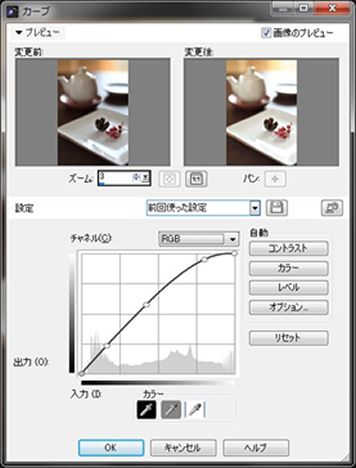
「チャネル」の「RGB」を選択します。
全体的に上側へ弓なりになるように調整します。
明るくすることで、手前のお皿にある影やテカリが消えていきます。
カーブのところどころに「○」がついています。
これはポイントといい、このポイントで区切ることで、区切られた範囲についてさらに自由にカーブを調整することができます。

全体的に明るくなりました。
Beforeと比べると全然違いますよね。
ただ、赤い実の色や手前の茶色をもう少し良くしたいな、と思いました。
そこで次は「トーン」で色別の調整を行います。
「赤」「緑」「青」の3つのチャネルを組み合わせて調整していくことで、全体の色味を整えていきましょう。
今回は「赤」と「緑」のチャネルを使います。
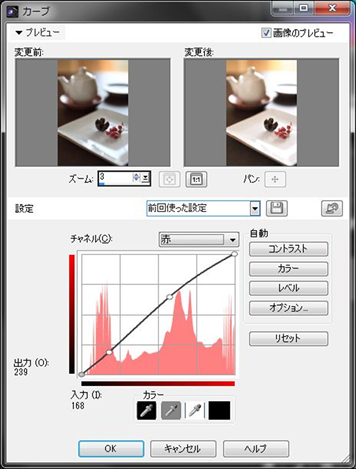
チャネル「赤」を選択します。
赤色の山の一番高いところを少しだけ上側カーブにします。
ここは仕上げの段階ですので、少しずつ慎重に変えていきましょう。
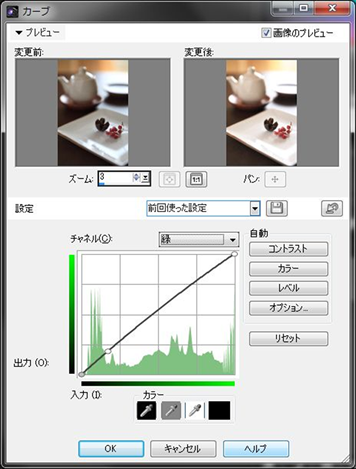
チャネル「緑」を選択します。
写真の下側の茶色の部分を少しだけ上げます。
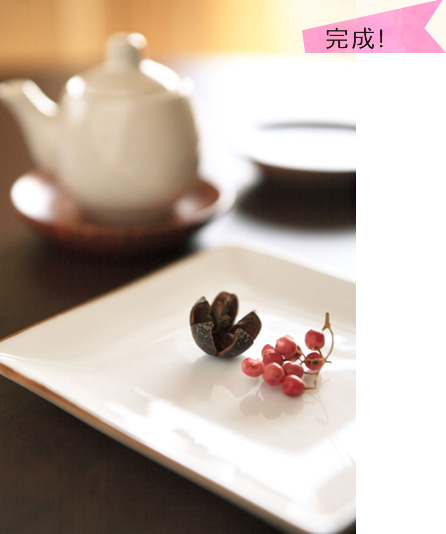
どうでしょうか。
チャネル「赤」「緑」を変える前と比べてみると、茶色の部分がこげ茶に近くなり、赤い実もニュアンスが出ました。
今回のチャネル「赤」「緑」の調整は仕上げとして使ったので、ほんの少しの調整ですが、効果は絶大です。
それでは、調整前と調整後の写真を比べてみましょう。

このように、「調整」の「明るさとコントラスト」を使えば、写真の明るさを自由に変えることができます。
ぜひ、あなたの写真でもチャレンジしてみてくださいね。

渡邉 真弓 / Mayumi Watanabe
札幌で活動するフォト・クリエイター。
写真の撮影、執筆や写真を使った雑貨の製作など、写真にまつわる活動をしています。
愛用のカメラはPolaroid690、Canon EOS5D、Minolta AUTOCORD。
共著『Cute Photographer~おしゃれな写真が撮れる本~』(翔泳社2008年5月)や女子カメラ等の雑誌に掲載。
2009年からAMUCHOCOカメラ教室(札幌市)を始め、ときどき北海道新聞「とまこむ」紙面カメラ講師も。
2011年5月アルテピアッツア美唄にて個展「air」を開催。
Website “allo?”
http://www.allo-japon.com/
Twitter
@allo_mayumi
撮影協力:
スゥイーツカフェ AMUCHOCO(札幌市)
http://www.amuchoco.com/